Cum să eliminați Office 365 în Windows 10
Eliminarea Microsoft Office prin intermediul panoului de control
Prima și cea mai simplă modalitate de a elimina Office 365 cu Windows 10 - este utilizarea panoului de control. Pași pentru a elimina aceste.
- Faceți clic dreapta pe pictograma „Start“ și selectați „Control Panel“.
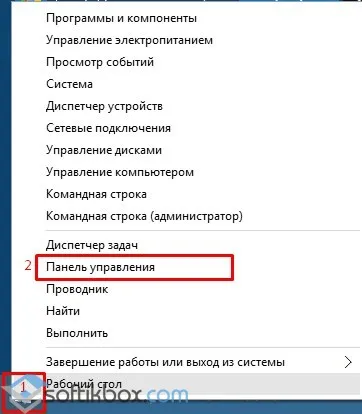
- Se deschide o nouă fereastră. Printre lista de programe pe care le găsim suita de birou dreapta. Faceți clic pe "Delete".
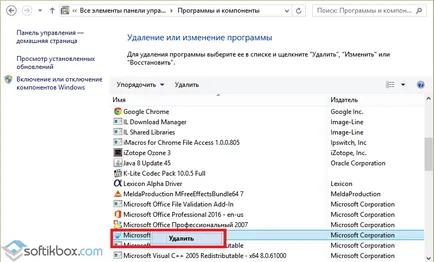
IMPORTANT! Înainte de a scoate programul este de a finaliza toate procesele care sunt asociate cu Microsoft Office, și a dezactiva serviciul.
Îndepărtarea cu ajutorul unui program special
Microsoft oferă o dezinstala complet programul folosind un instrument special. Pentru a face acest lucru, trebuie să descărcați instrumentul de la PC-ul și de a efectua următorii pași.
Utilitate ctrremove descărcare gratuită.
- Rulați programul de pe computer și a lovit „Next“.
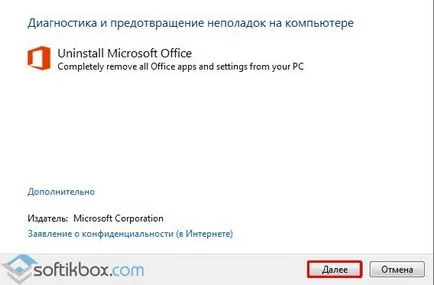
- Începeți căutarea pentru probleme ca un instrument de diagnosticare. În continuare, selectați opțiunea «Nu», ca programul oferă pentru a restaura aplicația.
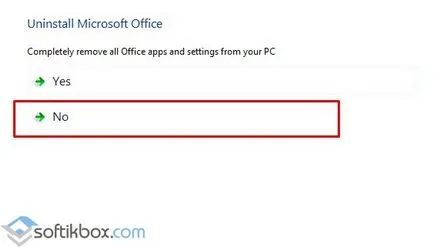
- În fereastra următoare, faceți clic pe „Dezinstalare program“ și se așteaptă să finalizeze procesul.
IMPORTANT! După îndepărtarea de utilitate software-ului, este necesar pentru a rula CCleaner și curat windose 10 din fișierele vechi.
îndepărtarea manuală a programelor de birou
Pentru a efectua eliminarea programelor de birou din sistemul de operare Windows 10, este necesar să se facă o serie de pași simpli:

schtasks.exe / șterge / tn «\ Microsoft \ Office \ Office Automatic Updates»
schtasks.exe / șterge / tn «\ Microsoft \ Office \ Office Abonament de întreținere»
schtasks.exe / șterge / tn «\ Microsoft \ Office \ Office ClickToRun Monitor de servicii»
HKEY_LOCAL_MACHINE \ SOFTWARE \ Microsoft \ Windows \ CurrentVersion \ Uninstall \ Microsoft Office <выпуск> - ru-ru
- Rulați un prompt de comandă ca administrator și introduceți «% ALLUSERSPROFILE% \ Microsoft \ Windows \ Start Menu \ Programs». Această comandă va elimina toate etichetele cu meniul „Start“.
IMPORTANT! După îndepărtarea pachetului de programe de birou trebuie să reporniți computerul și rulați sistemul curat cu orice curățare.